上接第二部分。
13. Testdisk
虽然有个让人误解的名字“测试磁盘”,但却是一款强大的免费数据恢复软件,能够修复被损坏的文件系统而无需格式化驱动器,让驱动器和数据恢复为可用状态。
它能修复误删除的分区,或将损坏的非引导磁盘修复为可引导,也可恢复被删除文件。Testdisk 基于GNU V2+许可证,源代码公开。
TestDisk支持以下功能:
- 修复分区表, 恢复已删除分区
- 用FAT32备份表恢复启动扇区
- 重建FAT12/FAT16/FAT32启动扇区
- 修复FAT
- 重建NTFS启动扇区
- 用备份表恢复NTFS启动扇区
- 用MFT镜像表(MFT Mirror)修复MFT表
- 查找ext2/ext3/ext4备份的SuperBlock
- 从FAT,NTFS及ext2文件系统恢复删除文件
- 从已删除的FAT,NTFS及ext2/ext3/ext4分区复制文件
- 从有坏扇区的硬盘上恢复数据
- 从有划痕的CD-R/CD-RW/DVD上恢复数据
- 从快速擦除的CD-RW上恢复数据
- 恢复软盘的数据
TestDisk拥有两种模式:新手模式和专家模式。对于那些对数据恢复技巧了解很少,甚至完全一无所知的人来说,Testdisk可用于收集非启动分区的详细信息,后续再发送给专业数据恢复人员进一步分析。 对于那些对数据恢复较为熟悉的人员来说, Testdisk是一款现场非常容易操作的数据恢复工具。
Testdisk可以在以下系统平台运行:
- DOS (实模式 或Windows 9x DOS模式)
- Windows (NT4, 2000, XP, 2003, Vista)
- Linux
- FreeBSD, NetBSD, OpenBSD
- SunOS
- MacOS
下载页面包含源代码和预编译的可执行文件(适用于DOS, Win32, MacOSX及Linux平台)。
TestDisk 可恢复以下文件系统的丢失分区:
- BeFS ( BeOS )
- BSD disklabel ( FreeBSD/OpenBSD/NetBSD )
- CramFS, 压缩文件系统
- DOS/Windows FAT12, FAT16 和 FAT32
- Windows exFAT
- HFS, HFS+ 和 HFSX (Hierarchical File System)
- JFS (IBM's Journaled File System)
- Linux ext2, ext3 和ext4
- Linux LUKS 加密分区
- Linux RAID md 0.9/1.0/1.1/1.2
- RAID 1: 镜像(Mirror)
- RAID 4: 带容错的条带阵列
- RAID 5: 带分布式冗余信息的条带阵列
- RAID 6: 带分布式双冗余信息的条带阵列
- Linux Swap (版本1 和 2)
- LVM 和 LVM2, Linux逻辑卷管理器(Linux Logical Volume Manager)
- Mac partition map
- Novel NSS (Novell Storage Services)
- NTFS ( Windows NT/2000/XP/2003/Vista/2008 )
- ReiserFS 3.5, 3.6 和 4
- Sun Solaris i386 disklabel
- Unix文件系统-UFS and UFS2 (Sun/BSD/...)
- XFS, SGI's Journaled File System
使用方法:
qphotorec_win.exe 是图形界面,photorec_win.exe 是命令行界面,它们针对具体的文件类型恢复数据(比如 .xml)。先选择欲恢复的盘符,再选择数据存放地(不能与恢复盘符相同,不能有中文),选择文件格式,最后点击“搜索”。

相比于 qphotorec_win.exe,Testdisk_win.exe 主要用于恢复分区(比如误删除分区,或者把分区从一种格式改为另一种格式),而且能能复原之前的目录结构。先创建日志:

接着选择欲恢复数据的盘符,再选择分区表。比如之前曾经是GPT分区,结果错误分为成MBR造成数据丢失,就仍然选择GPT。一般来讲,用得最多的是Intel和EFI GPT:

进入默认的Intel分区,选择Analyse(分析)开始查找分区:

会列出找到的分区,按P进去看看,如果啥都没有就说明此分区不对,按Q退出再按回车,按 Deeper Search深度搜索继续扫描分区,直到找到分区,再按P进去看看,如果是你的文件,冒号选择文件,C恢复所选文件,c恢复指定文件,a选择全部文件。不要按回车。
14. Recovery Toolbox for CD Free
光盘专用恢复工具,有助于从无法读取的CD / DVD / 蓝光和其他光盘中恢复数据,包括:
- 光盘表面被被划伤,表面斑点或接触液体
- 被刻录软件破坏的文件
- 读取和访问光盘时出现操作系统故障
- 等等等等
由于我的电脑没有光驱,所以运行该软件会提示要插入光盘:

兼容从XP到2016全系列Windows。
Download Recovery Tool box for CDF ree
15. FonePaw Data Recovery
FonePaw Data Recovery 最大的特点是支持手机数据的恢复,当然也支持传统的硬盘、存储卡、U盘等介质,功能包括:
- 恢复清空的回收站
- 恢复误格式化磁盘
- 恢复丢失的分区
- 恢复手机误删除的短信、照片、文件和视频
安装时选择繁体中文,操作界面简单明了,选择要恢复的文件类型,选择文件来源磁盘,点击“扫描”就进入了结果界面,从中选择要恢复的文件,点击“还原”即可。

FonePaw Data Andriod Recovery 安卓端使用方法
身处移动通信时代,使用手机的频率大大高于使用电脑的频率,手机早已取代电脑成为了家庭信息处理中心,所以恢复手机里的短信、照片、录像以及其它信息已成为迫切需求。FonePaw 提供了 FonePaw Data Andriod Recovery 和FonePaw Data iPHONE Recovery,可以恢复安卓手机和苹果手机的数据。
运行主程序 FonePaw for Android,会弹出更新提示,点击”稍后再提醒“,然后在手机上开启”USB调试“,开启方法请百度(华为还需要打开“仅充电模式下允许ADB模式”)。之后连接手机与电脑,手机会弹出对话框”是否允许USB调试“,点”确定“,再点击电脑软件界面左侧的”Andriod数据恢复“,就进入了数据恢复界面,

在这里选择要恢复的文件类型,共有11种,特别是能恢复联系人和通话记录。点”下一步“会往手机里安装一个软件,点电脑上的”确定“,手机过一会弹出软件安装界面,继续安装。

之后开始扫描手机,你之前删除的信息会显示出来,诸如号码簿、通话记录、通话时间、短信、图片等等。

如果对扫描结果不满意就点右下角的”深度扫描“,能扫出更多的内容,但需要ROOT权限且耗时。
下载见本文第一部分
16. 7-Data
很棒的小工具,只有8M,但功能很强。

主界面分为5个区域,包括完整恢复、删除文件恢复、丢失分区恢复、数字多媒体文件恢复、安卓设备恢复五个部分
1. 完整恢复:例如分区被破坏,被格式化……
2. 删除的文件恢复:恢复被删除的文件,例如从回收站清空的文件,按shift+delete删除的文件。
3. 丢失的分区恢复:从丢失或删除的分区恢复文件,例如磁盘意外损坏,磁盘被重新分区……
4. 数字多媒体文件恢复:从各种磁盘恢复图片、音乐和视频。
5. 安卓设备恢复:从Android手机和平板电脑恢复文件。
另外还可以对恢复过程进行高级控制,例如指定恢复文件最大尺寸和搜索文件类型。
下载见本文第一部分。
17. WinFR
这是一款国产免费数据恢复软件,出品方是傲梅科技,可恢复媒体文件、Office文件、压缩文件等等,使用界面一目了然,去官网下载即可。

18. DiskGenius
这是一款强大的国产磁盘工具,可以恢复被删除的分区和数据,包括搜索丢失的分区,恢复误删除、误格式化、误Ghost、变成RAW格式的分区、虚拟RAID重组功能,支持各种类型的RAID恢复,此外它还有一些特色功能,比如彻底擦除硬盘数据等。
免费版对单文件的大小有限制,建议去官网下载。

19. Windows File Recovery
这是微软官方出品的数据恢复软件!旨在帮助用户快速找回被误删除的文件。文件体积仅 8.29MB ,必须要 WIN10 才能安装,在应用商店里下载,包括PC和安卓版,可以恢复存储卡、U盘、硬盘上已删除的照片,文档,视频等。

没错,这是命令行软件。。。
用法:
/n /x /r 是三种可选的恢复模式;
/n 代表默认模式,也就是用来扫描指定的文件名和路径的,用于最近删除过的文件恢复;
/x 表示分段模式,用于恢复已删除一段时间的文件,或者对已经格式化过的磁盘执行恢复操作;
/r 表示签名模式,针对FAT、exFAT、ReFS等文件系统恢复,此外如果其他恢复模式不顺利,可以用这个模式试一试。
举例:
将 E:\test\abc.txt回复出来,存放于D盘当前目录:winfr E: D: /n \test\abc.txt
从Win10商店下载
20. R-Studio
R-Studio是一款功能强大的数据恢复软件,这个版本是 Network Technician版,即网络技术员版,使用它可以检索由病毒攻击、分区格式化或损坏以及被误删除的文件,该软件界面简洁易用,普通用户也极易上手,它提供了专家级的扫描模式,使用先进的算法来搜索已删除数据,可以从本地磁盘、可移动磁盘、严重损坏的磁盘、无法读取的磁盘以及与局域网连接的客户端或者互联网计算机进行数据恢复,除此之外,R-Studio还支持RAID磁盘阵列系统。

它支持各种常见的Windows文件系统:NTFS5,NTFS,exFAT,FAT12 / 16 / 32和ReFS),Linux(Ext2 / Ext3 / Ext4 FS),Mac(HFS / HFS +)和Unix(UFS1 / UFS2)。
支持中文,下载见本文第一部分。
21. UndeleteMyFiles Pro
UndeleteMyFiles Pro 能够简便且快地恢复磁盘和数字设备里的任何文件——只需两步。而且够利用其紧急磁盘映像功能,在其中创建驱动器的磁盘映像快照,以防止数据被意外的操作所覆盖。
软件特点:
文件救援向导 - 快速查找和恢复被删除的文件。
多媒体文件恢复 - 通过几个简单的步骤恢复多媒体文件。
已删除文件搜索 - 专用筛选器,可用于查找特定的已删除信息。
文件擦除器 - 可以永久删除任何文件,没有任何恢复的机会。
邮件救援 - 邮件恢复向导。
免费 - 绝对免费。

Download UndeleteMyFiles Pro
22. Ultimate Boot CD
顾名思义,Ultimate Boot CD 是引导 CD 盘,基于Linux,集成了大量的免费工具,包括获取硬件信息(主板信息、CPU信息、硬盘的厂家等)、启动管理、硬盘诊断、分区管理、数据恢复、CPU压力测试、磁盘克隆、磁盘擦除、系统信息、病毒清除、FreeDOS应用等。鉴于现在光驱已经很少见,可以将其刻录到U盘启动。
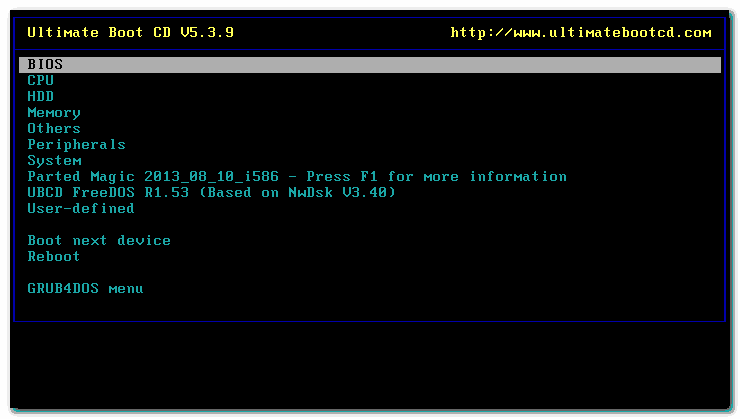
可以定制:
- 定制自己的工具软件
- 添加自己的软盘镜像和ISO映像
- 添加自己的FreeDOS程序
- 将菜单命令转换为 grub4dos 格式
- 更新防病毒数据库
- 命令行制作 U 盘启动盘
- 目前不支持 UEFI 引导,需要进入BIOS设置为CSM引导。
- 等等,更多见这个连接。
目前不支持 UEFI 启动,需要进入 BIOS 改为 CSM 启动。ISO文件有800M以上,请到官网下载。
Download Ultimate Boot CD
结语:
以上介绍了22个数据恢复软件,他们或者完全免费,或者是功能受限的“免费版”,可以到本文的第一部分下载。我们都知道数据无价,当面临硬件损坏或误删除,这些软件能帮助我们尽可能挽回损失,如果有条件,建议购买收费软件以获得售后支持。
但正如第一部分所言,哪怕使用了收费软件,能否恢复数据、恢复出多少数据仍然依具体情况而定,这里有一定的运气成分。所以相对于数据恢复软件的“亡羊补牢”,我们要高度重视数据备份,做到“居安思危”,“防患于未然”才是上上策。























